windows11扫描仪怎么用
更新时间:2023-11-28 13:42:35作者:jiang
windows11扫描仪怎么用,在如今数字化的时代,扫描仪成为了办公和生活中必不可少的工具之一,对于刚刚升级到Windows11操作系统的用户来说,可能会遇到一些使用上的困惑。Windows11操作系统中的扫描仪如何使用呢?如何连接扫描仪以便能够快速、高效地进行文档扫描呢?本文将向您介绍Windows11操作系统中扫描仪的使用方法,帮助您轻松应对各种扫描需求。无论是在办公室还是在家中,通过简单的操作步骤,您将能够轻松地利用Windows11操作系统中的扫描仪功能,提高工作效率,实现数字化管理。让我们一起来探索吧!
方法如下:
1.首先点击已连接扫描仪的电脑中的开始按钮。
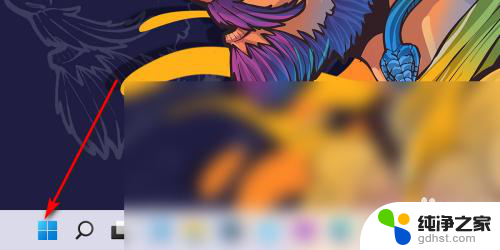
2.然后在所有应用中找到并点击Windows传真和扫描。
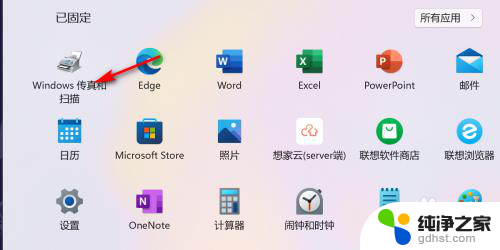
3.进入传真和扫描,点击左侧的新扫描。
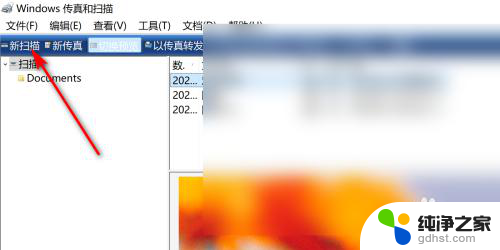
4.接着选择来源,如果是很多张的资料自动扫描的选纸盒。如果放在扫描面板的选择平板。
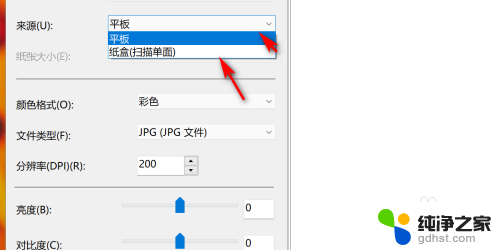
5.最后根据需要调整亮度或者分辨率,点击右下的扫描即可。

以上就是Windows 11扫描仪的使用方法,如果您遇到这种情况,可以按照以上小编提供的方法来解决问题,希望这些方法能帮助到大家。
- 上一篇: 笔记本电脑桌面壁纸黑屏了怎么办
- 下一篇: win11设置网络适配器
windows11扫描仪怎么用相关教程
-
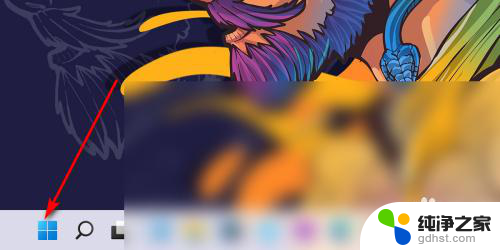 win11如何从电脑打开扫描仪
win11如何从电脑打开扫描仪2024-10-12
-
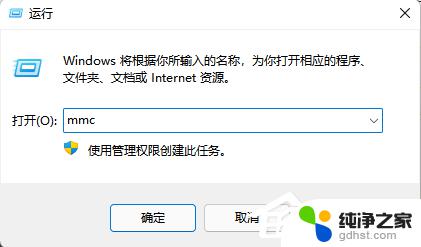 windows11没有本地用户和组怎么办
windows11没有本地用户和组怎么办2023-11-08
-
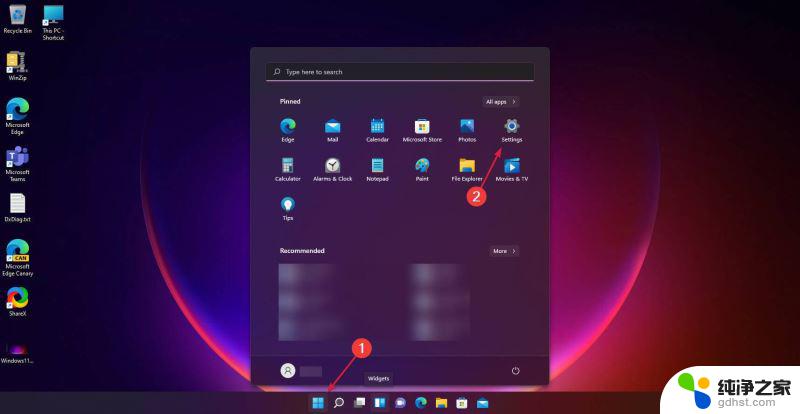 windows11删除用户账户
windows11删除用户账户2024-09-28
-
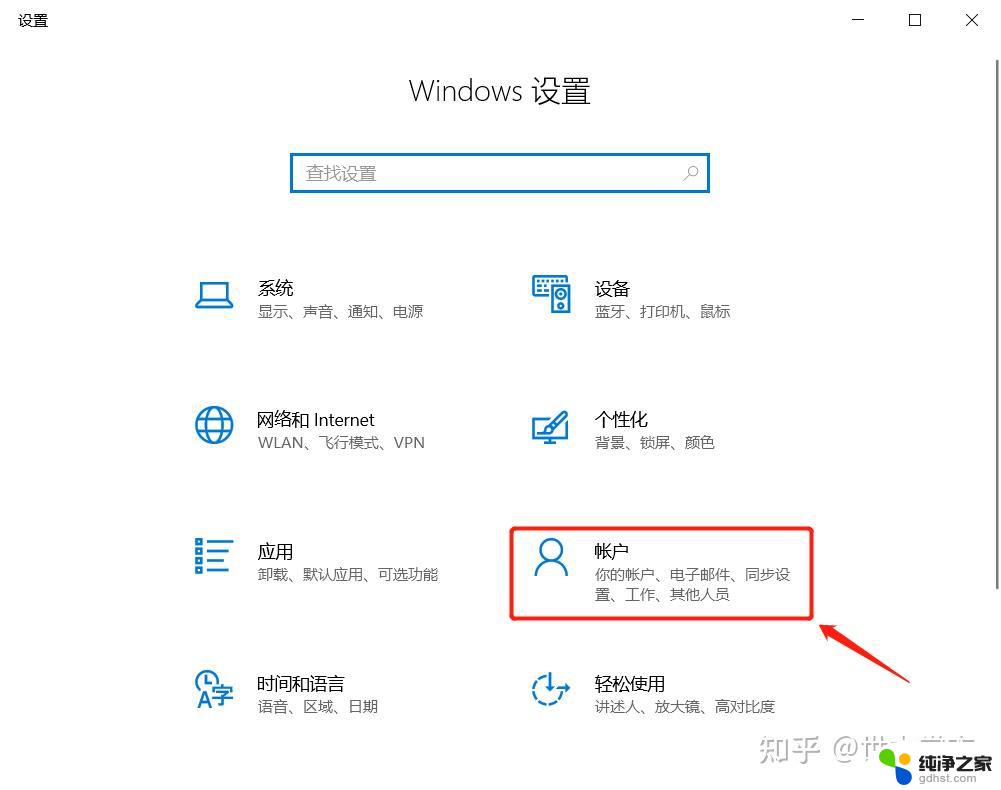 windows11账户怎么删除
windows11账户怎么删除2024-05-09
win11系统教程推荐